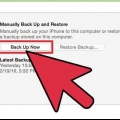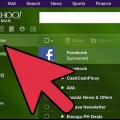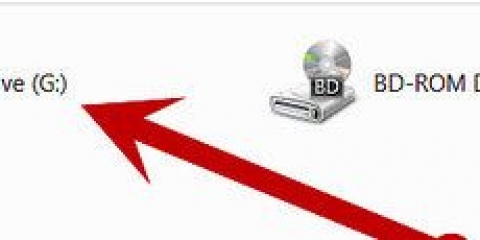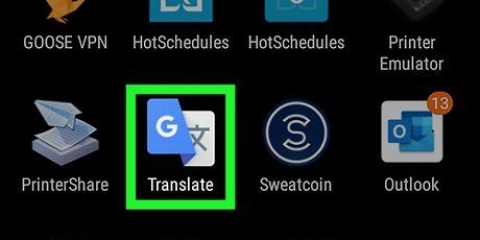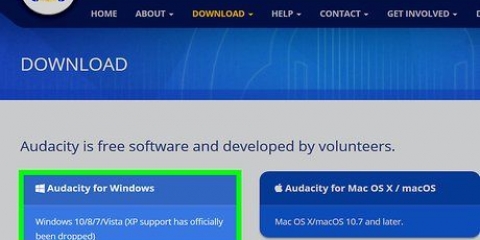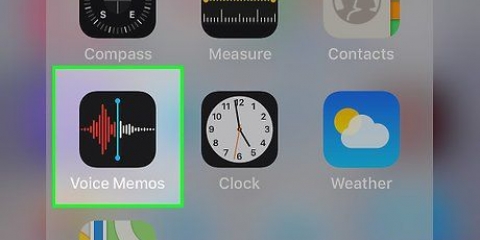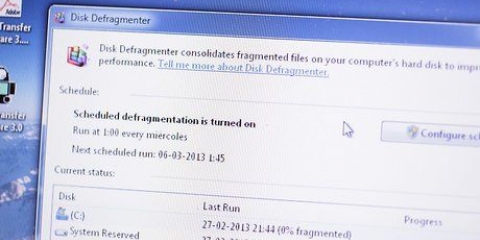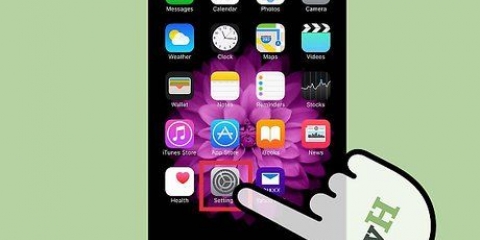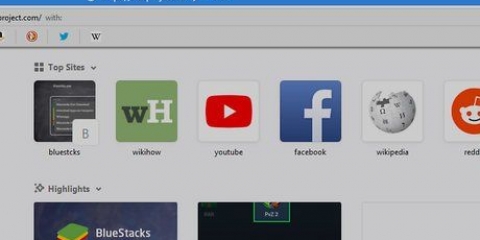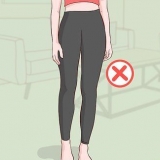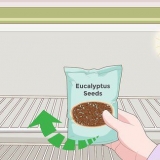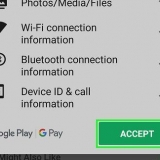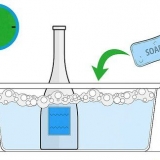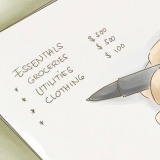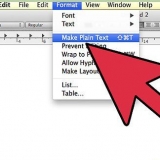Abra a Google Play Store e procure por `gravador de voz`. Percorra a lista de resultados para encontrar um aplicativo que atenda às suas necessidades. Existem vários aplicativos de gravação de som disponíveis, alguns gratuitos e outros pagos. Veja a classificação por estrelas para ter uma ideia rápida da popularidade dos aplicativos. Toque em um aplicativo para obter mais detalhes, como classificações e capturas de tela. Toque no botão `Instalar`, assim que encontrar um aplicativo que deseja experimentar. Se o aplicativo custar dinheiro, você deve clicar no preço e finalizar a compra antes de clicar em `Instalar`.












Memorandos de voz Minigravador Gravador definitivo.
Gravar som em um celular
A gravação instantânea de áudio é uma opção prática e muitas vezes esquecida em smartphones modernos. iPhones e também muitos telefones Android vêm com um aplicativo de gravação de voz. Há uma variedade de aplicativos de gravação gratuitos disponíveis, geralmente com mais opções. Você pode usar esses aplicativos de gravação para gravar seus próprios pensamentos, bem como aulas em sala de aula, reuniões e muito mais.
Degraus
Método 1 de 3: iPhone

1. Abra o aplicativo `Memo de voz`. Com este app você pode gravar som no seu iPhone. Pode estar em uma pasta `Ferramentas` ou `Utilitários`.

2. Toque no botão vermelho de gravação para iniciar uma nova gravação. Seu iPhone começa a gravar som diretamente pelo microfone.

3. Aponte a parte inferior do seu iPhone para a fonte de som. Para obter o melhor som para sua gravação, aponte a parte inferior do seu iPhone para a fonte do som. É onde está o microfone. Certifique-se de que suas mãos não cobrem o iPhone e, para melhores resultados, mantenha alguma distância entre você e a fonte.

4. Toque no botão Parar se quiser pausar a gravação. Você pode retomar tocando no botão de gravação mais uma vez. Você pode arrastar na linha do tempo para ajustar o ponto em que deseja iniciar a gravação novamente.

5. Toque no rótulo `Nova gravação` para renomear a gravação. Um campo de texto e um teclado aparecerão para que você possa inserir um nome para a gravação.

6. Reproduza a gravação tocando em `Reproduzir`. Assim, você pode ouvir a gravação antes de salvá-la. Você pode mover a linha do tempo para o ponto em que deseja que a reprodução comece.

7. Toque no botão `Editar` para cortar a gravação. O botão `Editar` se parece com uma caixa azul com linhas de dois cantos e está à direita do nome da gravação.
Toque e arraste as barras de seleção para destacar a parte da gravação que deseja excluir. Toque no botão `Excluir` para remover a seleção ou no botão `Truncar` para remover tudo, menos a seleção.


8. Toque em `Concluído` quando estiver satisfeito com sua gravação. Se você ainda não nomeou a gravação, agora será solicitado que você nomeie uma.

9. Reproduza suas gravações. Suas gravações estão todas em sequência no aplicativo Stemmemo. Toque em um nome para abrir os controles de reprodução. Você também pode clicar no botão `Compartilhar` que aparece para enviar a gravação para alguém, ou no botão `Editar` para cortar a gravação ou no `Lixeira` para excluí-la.

10. Use outro aplicativo para gravar som. Há uma variedade de gravadores disponíveis na App Store do iPhone, que podem oferecer mais recursos ou atender melhor às suas necessidades. Abra a App Store e procure por `gravador de voz` para uma longa lista de aplicativos de gravação de som. Certifique-se de ler os comentários para ver se há algo para você.
Os aplicativos de gravação podem ajudá-lo a adicionar efeitos, salvar a gravação em diferentes formatos, ajustar os níveis de gravação, fazer ajustes avançados e muito mais.
Método 2 de 3: Android

1. Procure no seu dispositivo um aplicativo de gravação de voz. Cada dispositivo Android é diferente e diferentes operadoras carregam aplicativos diferentes, se você fizer login através deles. É por isso que não existe um aplicativo de gravação de voz padrão para Android como o iOS. Talvez você já tenha um aplicativo no seu dispositivo, mas talvez seja necessário fazer o download de um por conta própria.
- Procure um aplicativo rotulado como "Gravador", "Gravador de voz", "Memo", "Notas" etc.

2. Baixe um aplicativo de gravação da Google Play Store. Se você não encontrar um aplicativo de gravação de voz no seu dispositivo, poderá instalar um facilmente na Google Play Store. Muitos aplicativos de gravação são gratuitos.

3. Inicie seu aplicativo de gravação de voz. Depois de encontrar ou baixar um aplicativo, você pode encontrá-lo na `Gaveta de aplicativos` e clicar nele para abri-lo. Você pode abrir a `Gaveta de aplicativos` clicando no botão retangular na tela inicial. A tela de gravação é diferente para cada aplicativo, portanto, o restante deste guia é apenas uma orientação geral.

4. Toque no botão `Gravar` para iniciar uma nova gravação. Quando você inicia seu novo aplicativo de gravação, geralmente vai para a tela "Nova Gravação" ou algo semelhante. O aplicativo também pode abrir inicialmente para uma lista de suas gravações existentes.

5. Aponte a parte inferior do telefone Android para a fonte de som. A maioria dos dispositivos Android tem o microfone na parte inferior. Certifique-se de que suas mãos não cobrem o microfone durante a gravação.

6. Toque no botão de pausa para pausar a gravação. Normalmente, você pode pausar sua gravação sem terminá-la para poder retomar a gravação.

7. Toque no botão Parar para encerrar sua gravação. Isso geralmente salva a gravação no seu dispositivo também, mas depende do aplicativo que você está usando.

8. Ajuste a gravação. A maioria dos aplicativos de gravação tem recursos básicos para personalizar para que você possa cortar partes desnecessárias. O botão `Editar` geralmente aparece depois que você termina de gravar.

9. Compartilhe sua gravação. Toque no botão `Compartilhar` para enviar a gravação para outra pessoa usando um de seus aplicativos de mensagens. A maioria dos gravadores aceita .onda ou .formato mp3, que pode ser reproduzido em praticamente qualquer dispositivo.
Método 3 de 3: Windows Phone

1. Abra o OneNote. Você pode usar o aplicativo OneNote integrado para gravar rapidamente memorandos de voz. Você encontrará o OneNote em sua lista de aplicativos.

2. Toque no botão mais. Cria uma nova nota no OneNote.

3. Toque no centro da nota e, em seguida, toque no botão Som. Parece um microfone. O OneNote começa a gravar imediatamente.

4. Toque no botão Parar quando terminar o que deseja gravar. O som será então colado na nota.

5. Toque no botão `Play` para ouvir sua nota de som gravada. O som está tocando.

6. Baixe outro aplicativo de gravação se precisar de mais recursos. O OneNote não possui opções avançadas para personalizar ou compartilhar sua gravação de som, portanto, se você precisar de um gravador mais robusto, precisará baixá-lo da Windows Store. Uma variedade de aplicativos de gravação estão disponíveis. Aplicativos populares incluem:
Artigos sobre o tópico "Gravar som em um celular"
Оцените, пожалуйста статью
Popular